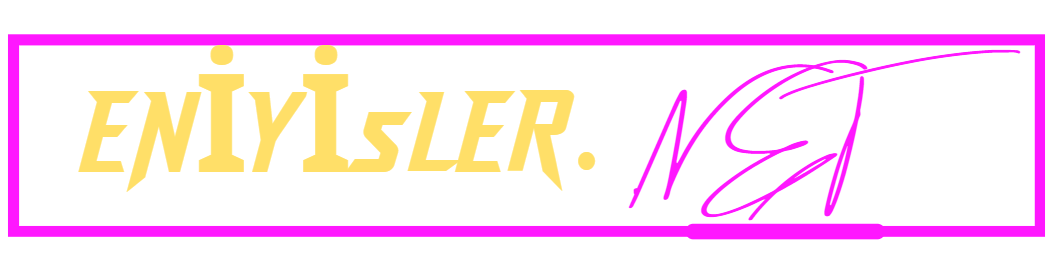PC, Akıllı telefon ve Tabletten Wi-Fi Şifresi Nasıl Bulunur?
Bir PC, akıllı telefon ve tabletten Wi-Fi şifresini bulma ihtiyacı ne sıklıkla ortaya çıkıyor ? Muhtemelen çoktur ve bağlanmak istediğinizde uzun ve karmaşık olduğu için hatırlamak neredeyse imkansızdır. Yararlı olan şey, kablolu veya kablosuz bağlantı ile bağlı olduğunuz cihazdan Wi-Fi şifre bilgilerini öğrenmenin sadece birkaç adım atabilmesidir.
Teknik olarak, bir Wi-Fi ağı, verileri iletmek için radyo dalgalarını kullanır . Bunun çalışması için bilgisayarınızda, gönderilen bilgileri bir radyo sinyaline dönüştüren bir kablosuz ağ bağdaştırıcısı olmalıdır. Bu daha sonra bir anten aracılığıyla yönlendiriciye iletilir. Kablosuz ağ, iki yönlü trafiğe dayanmaktadır. İnternetten gelen veriler de bir radyo sinyaline çevrilmek üzere yönlendiriciye gönderilir.
Yönlendiriciden Wi-Fi Şifresi Nasıl Bulunur?
Yönlendirici, yerel ağ ile İnternet arasında bağlantı kuran ve kolaylaştıran fiziksel bir ağ aygıtıdır . Modeme ve diğer cihazlara fiziksel olarak bağlıdır. Yönlendirici, bir kablo, DSL veya bir İnternet servis sağlayıcısından başka bir kablolu bağlantı ile donatılmış modemden İnternet verilerini alarak özel bir ağ kurar. Yönlendiriciler , web bağlantısını dağıtmak için aygıtlara bağlantıların yapılabileceği birkaç bağlantı noktasına sahiptir . Wi-Fi şifresinin ne ayarlandığını görmek için yönlendirici arayüzüne erişmeniz gerekir.
Bunu yapmak için tarayıcıyı açın ve adres çubuğuna 192.168.1.1 yazın ve ardından klavyede Enter tuşuna basın. Düzgün açılmazsa 192.168.0.1 yazıp tekrar girin. Bu noktada, yönlendiricinin oturum açma bilgilerini ve şifresini girebileceğiniz bir ekran açılır. Genellikle yönlendiricinin altına uygulanan etikette gösterilenlerdir. Mevcut değilse, şifre boş olabilir. Uygulamada, erişmek için ilgili kutuya Enter tuşuna basmanız yeterlidir. Diğer durumlarda kullanıcı adı olarak admin ve şifre olarak admin yazmanız yeterli olabilir . Bu noktada, Wi-Fi öğesini seçin ve Wi-Fi şifresine karşılık gelen karakterleri göster kutusunu işaretleyin.
Akıllı telefonun Wi-Fi Şifresi Nasıl Bulunur?
QR kodu oluşturan Wi-Fi şifre paylaşma işlevi, Android işletim sistemine sahip bir akıllı telefonda saklanan Wi-Fi şifresini bulmanın anahtarıdır. Yapılacak ilk şey, dişli simgesine dokunarak cihazın Ayarlarına gitmek. Ardından Wi-Fi’ye gidin ve akıllı telefonun bağlı olduğu ağın adına dokunun. İşte şifre dahil Wi-Fi ağının verilerini içeren QR kodu. Bu noktada iki yol vardır .
Birincisi QR Kod Okuyucu ve Tarayıcı uygulamasını başka bir cihaza indirerek QR kodunu akıllı telefonunuzdan okutmak. İkincisi ise QR kod ekranının ekran görüntüsünü alıp QR Code Reader and Scanner uygulamasını akıllı telefonunuza indirmek. Bundan sonra ekran görüntüsünü açabilir ve Wi-Fi şifresini alabilirsiniz. Bir QR kodunun, kodlanmış verileri depolayabilen kare iki boyutlu bir çubuk olduğunu hatırlayın . Çoğu zaman veriler, daha fazla bilgi içeren bir web sitesine bir bağlantıdır.
PC’den Wi-Fi Şifresi Nasıl Bulunur?
Kablosuz ağ bağlantısı sayesinde kapalı alan içerisinde hareket etmek mümkündür . Bilgisayarınızı veya akıllı telefonunuzu yanınıza almak için bir kabloyu takıp çıkarmanız gerekmez. Bu nedenle, Wi-Fi şifresini bulma ihtiyacının ortaya çıktığı çok yaygın bir durum varsa, bu bir PC kullanmaktır. Aynı cihazla ağa bağlanırsanız, daha önce görülenlerden daha karmaşık olmasına rağmen yine de hedefe ulaşmanıza izin veren bir prosedürü takip etmek mümkündür.
Bunu yapmak için Başlat menüsünde soldaki dişliye tıklayarak Sistem Ayarlarına erişin . Ardından Ağ ve İnternet’e tıklayın. Bundan sonra, bir sonraki sayfada Ağ ve Paylaşım Merkezi’ni arayın. Tıkladıktan sonra, bağlı olduğunuz Wi-Fi ağını görebileceğiniz yeni bir pencere açılır. Bu noktada bağlı olduğunuz Wi-Fi’ın simgesine ve aşağıdaki pencerede Kablosuz Özellikler düğmesi üzerine tıklayın. Son olarak Güvenlik sekmesi ile ilgili yeni pencerede Wi-Fi şifresi bulunmaktadır . Görüntülemek için, yönetici izinleri gerektiren Karakterleri göster seçeneğini işaretleyin.